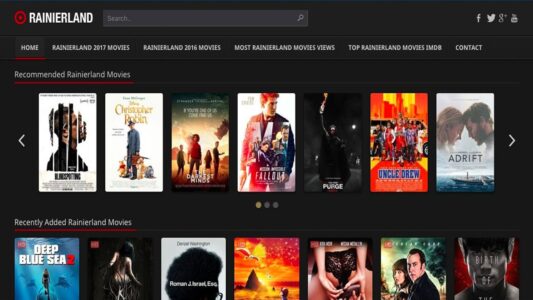Come usare Cortana su Windows
Cortana è l’assistente personale creato da Microsoft per aiutare le persone a essere più produttive e risparmiare tempo nelle attività comuni sul computer. Se non sei abituato a usarlo, scopri di più su come funziona e quattro suggerimenti per sfruttare le sue caratteristiche principali.
Contenuto
Come funziona Cortana
Cortana è integrato nel sistema operativo Windows 10 (e versioni successive) e fa parte della suite di funzionalità di Microsoft per semplificare l’utilizzo del computer. Come gli assistenti virtuali su altre piattaforme, Cortana ha una serie di funzioni per gli utenti che utilizzano quotidianamente il computer, come ad esempio:
- Gestire il calendario e l’agenda;
- Usa Microsoft Teams per le riunioni e scopri le prossime riunioni virtuali;
- Crea liste, allarmi e promemoria;
- Individuare i dati del computer e altre informazioni;
- Apri app.
Per accedere a Cortana basta aprire il menu di avvio e cercare l’assistente personale nella casella di ricerca. Quindi, apri lo strumento e accedi con il tuo account Microsoft. Dopo questo passaggio, digita nel campo di ricerca o fai clic sull’icona del microfono per effettuare una richiesta.

Suggerimenti per l’utilizzo di Cortana
1. Eseguire le richieste in linguaggio naturale
Il progresso della tecnologia di riconoscimento vocale consente agli assistenti virtuali di riconoscere il contesto delle richieste. Pertanto, non è necessario entrare nei dettagli di una richiesta a Cortana, basta dire che si desidera, ad esempio, inviare un’e-mail a una persona. L’assistente controllerà il nome nei tuoi contatti e troverà i dettagli della persona a cui desideri inviare un messaggio.
2. Creare e gestire i promemoria
La creazione di promemoria è una delle richieste più utili e semplici che puoi fare a Cortana. In questo modo eviti di perdere appuntamenti importanti e puoi pianificare eventi futuri.
Per chiedere all’assistente di creare un promemoria, basta pronunciare o digitare ciò che si desidera ricevere come promemoria, ad esempio “crea un promemoria per una riunione su Google Appuntamento, venerdì alle 15:00”. Ecco fatto! Ora il tuo computer registrerà l’evento nel calendario con la data, l’ora e i dettagli dell’evento.
Dopo aver impostato un promemoria ed è il momento di avvisarti di fare qualcosa, il promemoria non arriverà tramite Cortana: viene inviato con una notifica del sistema operativo. Ciò significa che non devi tenere l’app sempre aperta per ricevere promemoria degli appuntamenti.
3. Gestisci Google Calendar con Cortana
Se utilizzi Google Calendar per tenere traccia degli appuntamenti, puoi utilizzare Cortana per creare e gestire eventi nell’app. Questa integrazione può essere molto comoda per le persone che preferiscono utilizzare una sola app per organizzare la propria giornata.
Per cominciare, devi integrare il tuo account Google in Windows. Segui i passaggi seguenti:
- Apri l’app Calendario su Windows;
- Fare clic sul pulsante “Impostazioni”;
- Seleziona “Gestisci account” e fai clic su “Aggiungi account”;
- Scegli Google e seguire le istruzioni sullo schermo.
Ora il tuo calendario di Windows sarà integrato con Google Calendar e tutte le informazioni verranno sincronizzate tra le app. Quindi puoi utilizzare Cortana per creare eventi e visualizzarli direttamente sul telefono o su un altro dispositivo.
4. Fai ricerche diverse
Oltre a svolgere compiti pratici, Cortana può anche rispondere a una serie di domande e fornire risposte informative ed educative. Ad esempio, puoi chiedere “Qual è il pericolo delle notizie false?” o “Dov’è lo stato di San Paolo?”. Il motore di ricerca della procedura guidata è integrato in Bing che invia i risultati della ricerca e legge e/o visualizza le informazioni dal primo risultato della ricerca.